
هل تريد إنشاء محرك أقراص USB قابل للتمهيد من ملف ISO (حرق ويندوز على فلاشة )؟ فيما يلي أفضل منشئي محركات أقراص USB القابلة للتمهيد الذين يستحقون الاستخدام.
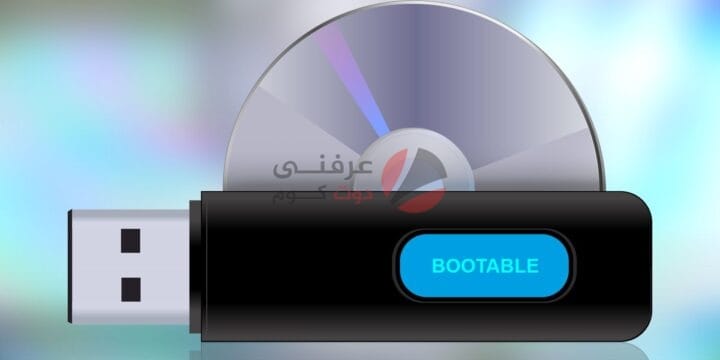
تحميل برنامج حرق ويندوز على فلاشة
يعد إنشاء USB قابل للتمهيد من ملف ISO أمرًا سهلاً إذا كانت لديك الأدوات المناسبة. إليك كيفية إنشاء محرك أقراص محمول قابل للتمهيد من ملف ISO.
اقرأ أيضاً : كيفية حرق ويندوز على فلاشة USB بإستخدام Rufus
لماذا تحتاج إلى محرك أقراص فلاش USB قابل للتشغيل ؟
أصبحت عمليات التثبيت من محرك أقراص فلاش USB إحدى أسهل الطرق لتحديث جهاز الكمبيوتر الخاص بك بنظام تشغيل جديد. يعد تثبيت USB سريعًا للغاية وله ميزة الرجوع إلى جهاز التخزين بعد التثبيت.
ستجد عددًا لا بأس به من أدوات ISO إلى USB ، وهي تتميز بمجموعة من الأدوات للمبتدئين والمستخدمين المتقدمين. دعنا نلقي نظرة على وقت النسخ والموارد المتاحة لكل برنامج.
1. Rufus
الميزات: أنظمة التقسيم ، وأنظمة الملفات ، والكشف التلقائي عن ISO ، ونوع النظام المستهدف ، ووضع التشغيل ، وفحوصات القطاع التالفة ، ووضع كتابة ISO
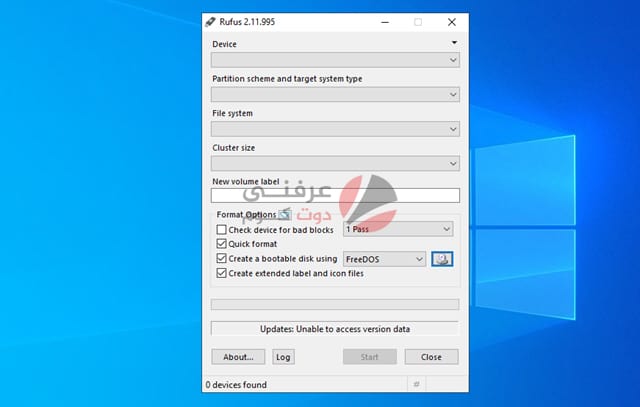
أولا ، روفوس. Rufus هو ملف تنفيذي صغير جدًا يعمل باستمرار على تحسين عروضه على مر السنين. إلى جانب خيارات ISO القياسية لـ USB مثل حجم المجموعة ونظام الملفات ، يكتشف Rufus تلقائيًا إعدادات ISO التي تحددها ويملأ الإعدادات المثلى. علاوة على ذلك ، لدى Rufus وضع متقدم مخفي مع مجموعة من الخيارات الإضافية.
Rufus هو أداة ممتازة كبرنامج حرق اكثر من نسخة ويندوز على فلاشة وتحويلها من ISO إلى USB.
تنزيل: Rufus لنظام التشغيل Windows (مجانًا)
اقرأ أيضا : تحميل أفضل برنامج حرق ويندوز على فلاشة Rufus
2. Windows USB/DVD Download Tool
تم إيقاف تشغيل Windows USB / DVD ، ولكن لا يزال بإمكانك تنزيله واستخدامه عبر الرابط الموجود أسفل هذا القسم.
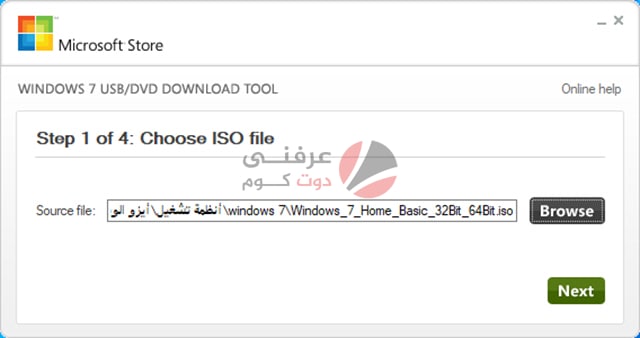
إنها أداة أساسية. أنت تختار ISO الخاص بك. حدد نوع الوسائط الخاصة بك ؛ USB أو DVD. تقوم بالنقر فوق بدء النسخ ، ثم يتم إيقاف تشغيله. في أبسط واجهات المستخدم الأساسية ، وبوجود خيارين فقط ، تكون أداة تنزيل Windows USB / DVD بسيطة للغاية تقريبًا ، ويمكن مقارنتها فقط بـ ISO إلى USB. هذا يجعلها أداة جيدة عند تثبيت Windows من محرك أقراص USB.
توضع هذه الأداة في أعلى لوحة توقيتات افضل برنامج حرق اكثر من ويندوز على فلاشة وتحويلها من ISO إلى USB.
تنزيل: أداة تنزيل Windows USB / DVD لنظام التشغيل Windows (مجانًا)
3. RMPrepUSB
الميزات: خيارات Bootloader وأنظمة الملفات والتجاوزات و grub4dos و syslinux و QEMU
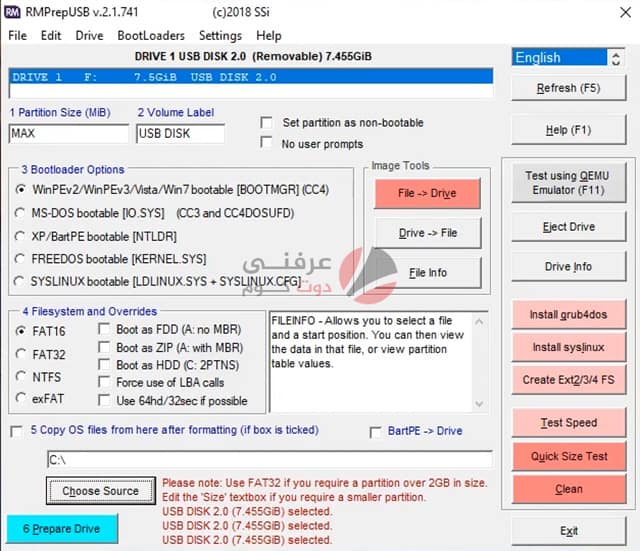
RMPrepUSB هي واحدة من افضل برامج تحويل ISO إلى USB اكتمالاً في هذه القائمة. بصرف النظر عن الميزات المذكورة أعلاه ، يأتي مزودًا بمجموعة من برامج تحميل التشغيل الأخرى ، و DiskDoctor ، واختبارات السرعة ، وتكوينات المستخدم الفردية لمحركات الأقراص التي يتم إعدادها بشكل متكرر.
تعمل RMPrepUSB مع 21m38 مما يجعلها بقوة في أعلى لوحة التوقيت ولكن ، مثل Rufus ، فإن الميزات أكثر من تعويض الوقت البطيء قليلاً.
تنزيل: RMPrepUSB لنظام التشغيل Windows (مجانًا)
4. YUMI
الميزات: Multiboot ، تنزيل تلقائي لـ ISO
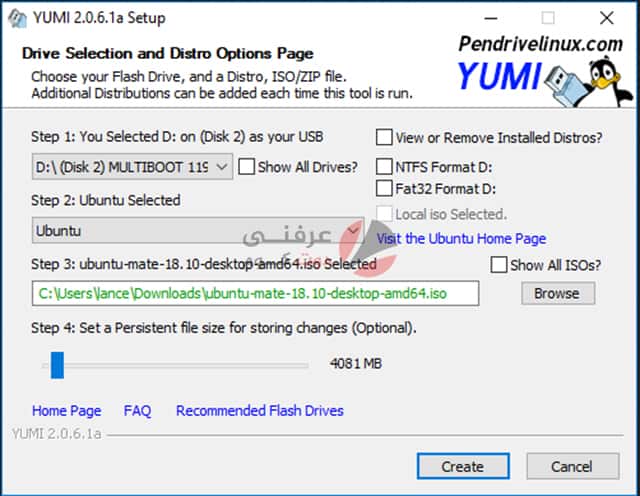
YUMI (المثبت العالمي متعدد التمهيد) هو مثبّت ISO إلى USB متعدد التمهيد آخر مع إعدادات لمجموعة واسعة من أنظمة تشغيل Linux و Windows و ISO. YUMI سهل الاستخدام. تقوم بالتمرير لأسفل في قائمة التوزيع ، والتحقق من ISO الذي تريده ، ثم تحديد ISO المقابل على نظامك من المربع أدناه. ليس لديك ISO؟ سوف تعتني YUMI بذلك نيابة عنك.
سجلت YUMI في 17m46 – أبطأ من المرة الأولى التي أجريت فيها هذه الاختبارات منذ حوالي خمس سنوات (كانت 14 مترًا و 50 ثانية في ذلك الوقت!) ، ولكن لا تزال متقدمًا على الباقي.
تنزيل: YUMI لنظام التشغيل Windows (مجانًا)
5. Novicorp WinToFlash Lite
الميزات: Multiboot ، grub4dos ، خيارات أداة تحميل التشغيل ، معالج الحرق ، أنظمة الملفات ، ملفات تعريف النسخ ، التنزيل التلقائي لـ ISO
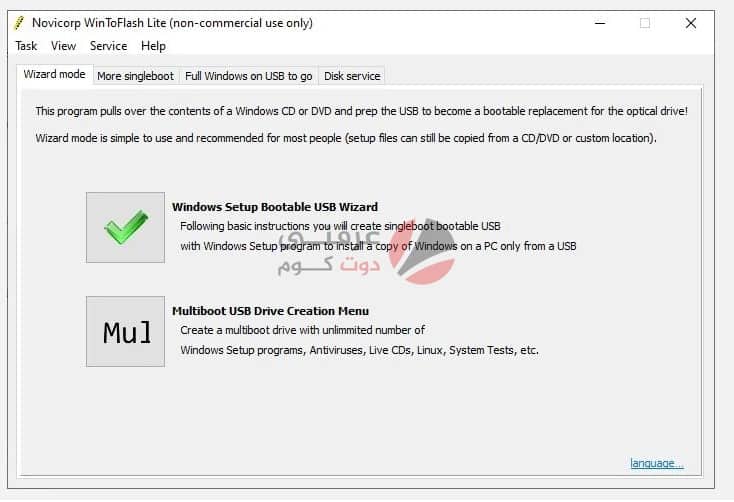
Novicorp WinToFlash هي أداة مساعدة شائعة من ISO إلى USB تتميز بمعالج حرق سهل. يرشدك المعالج خلال عملية النسخ ، على الرغم من أنها ليست فريدة بالنسبة للأداة المساعدة (على سبيل المثال ، تملأ Rufus جميع المعلومات التي تحتاجها).
يتيح لك WinToFlash أيضًا إنشاء أجهزة USB متعددة التمهيد بالإضافة إلى تنزيل تلقائي لأي ملفات ISO تفتقدها.
تعمل WinToFlash بسرعة 22m01 ، وهي سرعة مناسبة لأداة ترشدك خلال عملية ISO إلى USB.
تنزيل: WinToFlash لنظام التشغيل Windows (مجانًا)
6. UNetbootin
الميزات: grub4dos ، تنزيل تلقائي لـ ISO (Linux فقط) ، syslinux
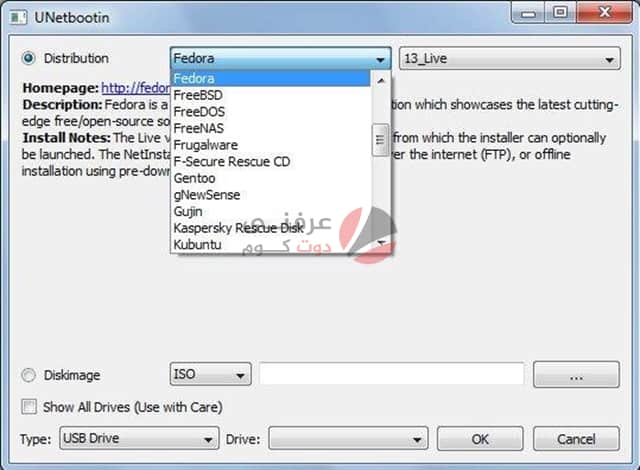
UNetbootin هي في الأساس أداة نسخ Linux LiveUSB ، لكنها تعمل بشكل جيد مع Windows بحيث تستحق التضمين في هذه القائمة. أداة UNetbootin ليست مبهرجة ، ولكنها تأتي مع بعض الميزات الرائعة. على سبيل المثال ، يحتوي على ميزة التنزيل التلقائي لتوزيعات Linux ، مما يتيح لك الاختيار من بين مجموعة من التوزيعات الشائعة وأدوات الأداة المساعدة للنظام.
عاد UNetbootin إلى المنزل في 22m01 ، تمامًا مثل WinToFlash ، ومرة أخرى ، وقت مناسب لأداة مفيدة.
تنزيل: UNetbootin لنظام التشغيل Windows (مجانًا)
7.XBoot
XBoot هي أداة أخرى متعددة أنظمة التشغيل تتميز بالتنزيل المدمج ، لكن الخيارات الأخرى كانت أسرع وأسهل إلى حد ما في الاستخدام. ومع ذلك ، فإن وظيفة QEMU في XBOOT ممتازة.
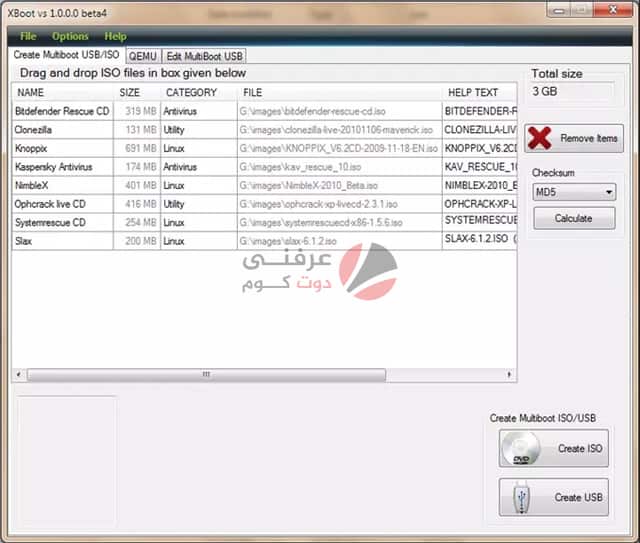
تنزيل: أداة XBoot من هنا.
8.WinToBootic
يتناسب WinToBootic بشكل مريح مع فئة الميزات الأساسية.
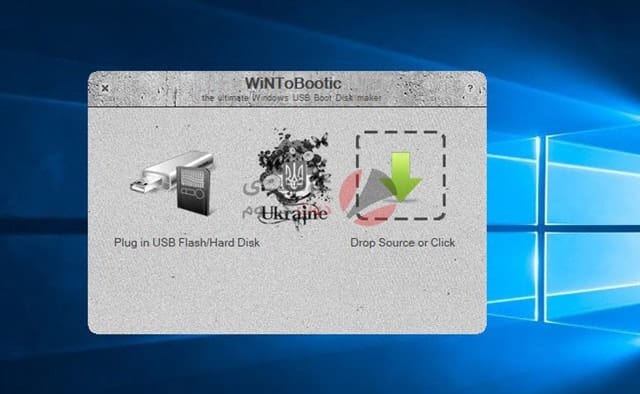
تنزيل: أداة WinToBootic من هنا.
9.Passcape ISO Burner
Passcape ISO Burner هي أداة نسخ متعددة الوظائف ، لكنها لن تعمل بالنسبة لي. لقد قرأت مراجعات إيجابية أخرى ، لذلك قد يكون من المفيد البحث عن أفراد آخرين.
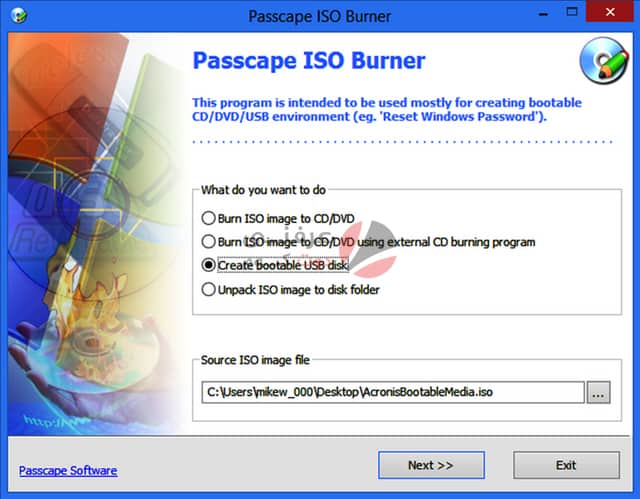
تنزيل: أداة Passcape ISO Burner من هنا.
10.ISO to USB
يعد ISO to USB أداة أساسية أخرى. ومع ذلك ، فإنه لم يمر بوقت بطيء ونقص في الميزات.
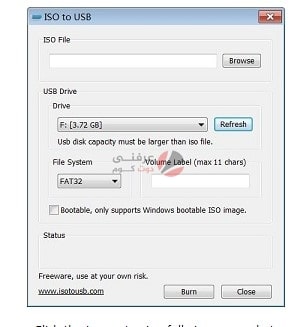
تنزيل:أداة ISO to USB من هنا
11.FlashBoot
يحتوي FlashBoot على واجهة مستخدم جيدة ومعالج محترق لإرشادك ، لكنني تخليت عن الاختبار لأنه لم يصل إلى 50 ٪ بعد ما يقرب من 40 دقيقة.
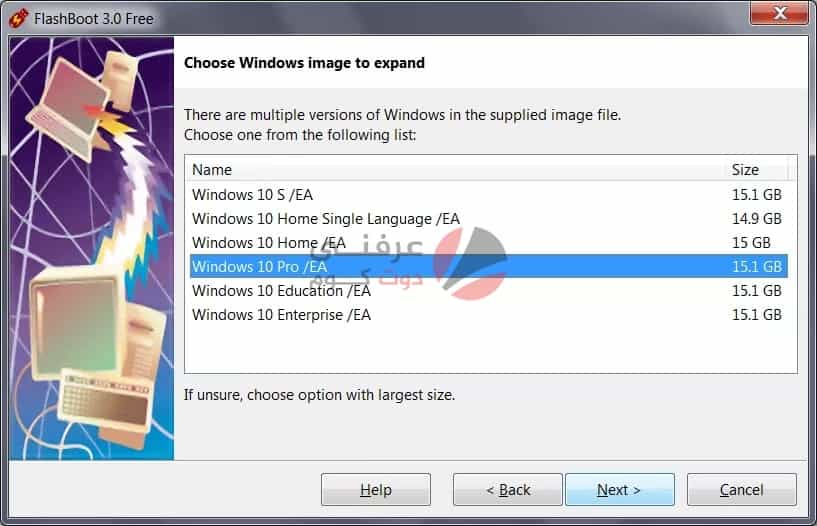
تنزيل: أداة FlashBoot من هنا
12.UltraISO
قام UltraISO بنسخ ISO إلى USB بسرعة معقولة ولديه ميزة تثبيت ISOs قبل النسخ للتحقق من ملفاتهم.
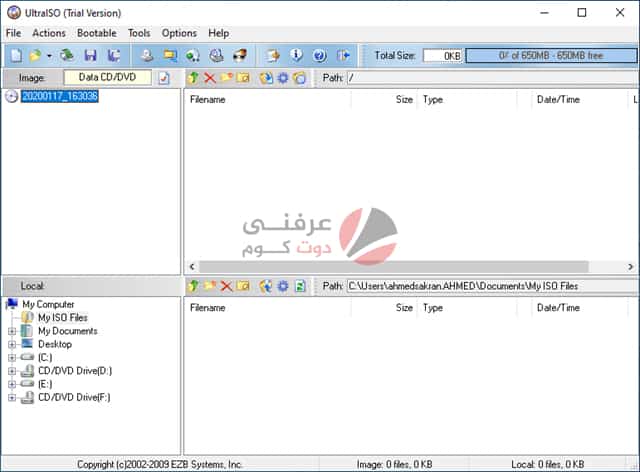
تنزيل: أداة UltraISO من هنا.
13. برنامج WinSetupFromUsb
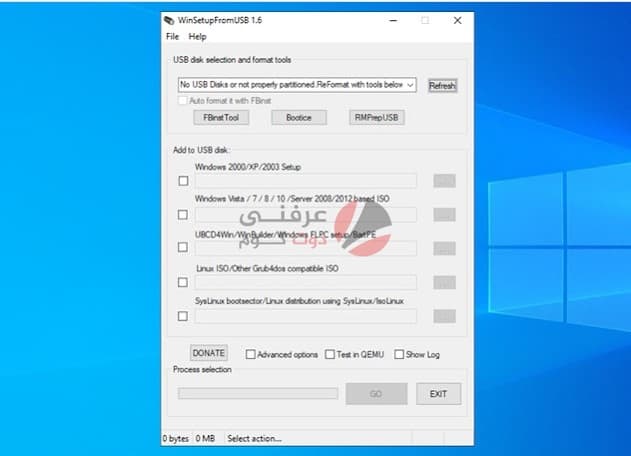
تنزيل: أداة WinSetupFromUsb من هنا.







